När det gäller arbetsmiljöer kan inget modernt företag hoppas kunna uppnå ett bra samarbete mellan sina medarbetare utan ett samarbetsverktyg av något slag.
Till exempel är företag som använder Microsoft Office Suite troligen bekant med Microsoft Teams, ett bra samarbetsverktyg som innehåller allt som ett team behöver för att bättre samarbeta.
Det inkluderar till exempel direkt chattfunktioner, filöverföring, projektledning och till och med grupper.
På tal om grupper är Microsoft Teams fortfarande programvara som kan vara benägen för fel, och användare har rapporterat problem när de försöker logga in för första gången:
En av våra användare har ett problem när han försöker ansluta till Teams-applikationerna, här är felmeddelandena:
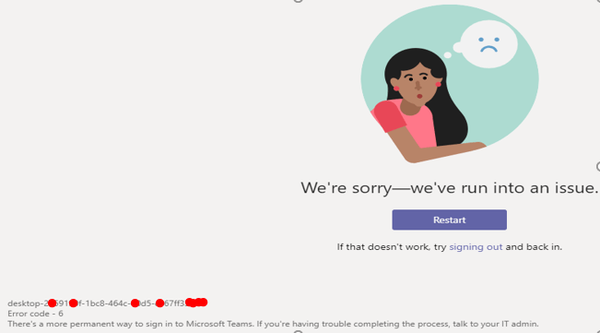
Efter ytterligare undersökning upptäcktes en lösning på Microsoft Teams felkod 6. Det är därför vi har listat det tillsammans med några förklaringar i artikeln nedan.
Inte ett fan av Microsoft Teams? Kolla in den här artikeln för några värdiga alternativ.
Hur kan jag fixa Microsoft Teams felkod 6?
Det verkar som att problemet som orsakade Felkod 6 var en gruppkonfiguration från användarens sida. När det gäller lösningen är allt du behöver göra att ändra Power Web App-inställningarna på SharePoint-webbplatsen.
Medan inga exakta specifikationer ges, räcker det med att säga att du måste se till att alla som tillhör en Microsoft Teams-grupp har exakt samma PWA-inställningar.
På samma sätt som andra samarbetsverktyg som Slack kan användare inte skapas utan att först vara en del av en större organisation. När det gäller Microsoft Teams kallas en grupp för ett team.
Om så är fallet, se bara till att alla nuvarande och framtida användare har exakt samma PWA-inställningar som tillämpas på dem. Om du gör det kommer det inte att finnas fler felkod 6-meddelanden när de försöker logga in.
Den enda nackdelen med denna till synes enkla lösning är att de som har detta problem inte kan lösa det själva. Detta beror på att deras PWA-inställningar måste ändras av en administratör.
Om du har några andra frågor eller förslag, tveka inte att nå avsnittet med kommentarer nedan.
FAQ: Läs mer om Microsoft Teams
- Hur felsöker du Microsoft Teams?
Här är några allmänna felsökningssteg för att åtgärda vanliga Microsoft Teams-fel och fel:
- Starta om lag
- Logga ut och logga sedan in igen
- Sök efter tillgängliga uppdateringar
- Inaktivera icke-nödvändiga program som körs i bakgrunden
- Kontrollera Microsoft Teams behörighetsinställningar
- Är Microsoft Teams nere?
Ibland är Microsoft Teams inte tillgängliga för användare över hela världen, främst på grund av problem relaterade till servrar och ökningen av antalet användare. För att kontrollera om Microsoft Teams är nere, gå till Office 365 Service Health Center och den officiella Microsoft Teams Twitter-sidan. Det här är de första plattformarna där Microsoft delar officiell information om Microsofts avbrott.
- Försvinner Microsoft Teams?
Microsoft Teams försvinner inte. I själva verket ersätter Teams långsamt Skype of Business och alla användare ombeds att byta till Teams senast i juli 2021. Nya Office 365-kunder är alla direkta till Microsoft Teams.
Så nej, Redmond-jätten slutar inte stödet för Microsoft Teams. Du kan stryka den anledningen från din lista över möjliga orsaker som utlöser Teams-problem.
Redaktörens anmärkning: Detta inlägg publicerades ursprungligen i januari 2020 och har sedan dess uppdaterats för färskhet och noggrannhet.
- Microsoft Teams
- Microsoft Teams felkoder
- produktivitetsprogramvara
 Friendoffriends
Friendoffriends



